Este artículo es una guía con algunas capturas de pantalla útiles sobre cómo apagar el disco duro después de un período de tiempo en Windows 11 para ahorrar batería.
Si está utilizando la última versión de Windows 11 en su computadora portátil, la batería se agotará más rápido. Esto se debe a que Windows 11 tiene más imágenes y procesos en segundo plano que consumen mucha energía, lo que finalmente agota la batería más rápido.
Puede eliminar manualmente los procesos/aplicaciones en segundo plano y deshabilitar las animaciones para ahorrar batería. ¿Qué debo hacer si no estoy satisfecho con los resultados? En este caso, debe encontrar otras formas de conservar la energía de la batería y prolongar su vida útil.
En Windows 11, hay varias opciones disponibles para conservar la energía de la batería y prolongar su vida útil. Por ejemplo, puede ahorrar batería activando el modo de ahorro de batería o apagando el disco duro después de un período de tiempo determinado.
A continuación se muestra cómo configurar la función de ahorro de energía para apagar el disco duro después de un cierto período de tiempo en Windows 11. Sigue desplazándote para comprobarlo.
Cómo apagar el disco duro después de un cierto período de tiempo en Windows 11
Si su PC tiene SSD y HDD, se recomienda apagar el disco duro después de un tiempo para conservar la vida útil de la batería. Veamos cómo configurar el disco duro para que se apague después de un cierto período de tiempo en Windows 11.
1. Apague el disco duro después de un período de tiempo
En este método, usa el comando EJECUTAR para configurar Windows 11 para que apague automáticamente el disco duro después de un cierto período de tiempo.
- Primero, presione la tecla de Windows + el botón R en su teclado. Esto abrirá el cuadro de diálogo Ejecutar en computadora.
- En el cuadro de diálogo Ejecutar , escriba powercfg.cpl y presione el botón Intro .
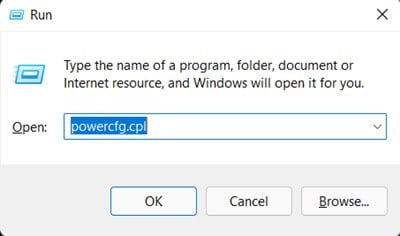
- Esto abrirá las Opciones de energía de su PC. Debe hacer clic en el enlace Cambiar la configuración del plan como se muestra en la captura de pantalla a continuación .
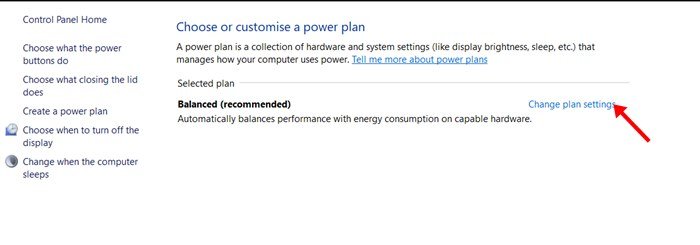
- En la siguiente pantalla, haga clic en el enlace Cambiar configuración avanzada de energía como se muestra a continuación.
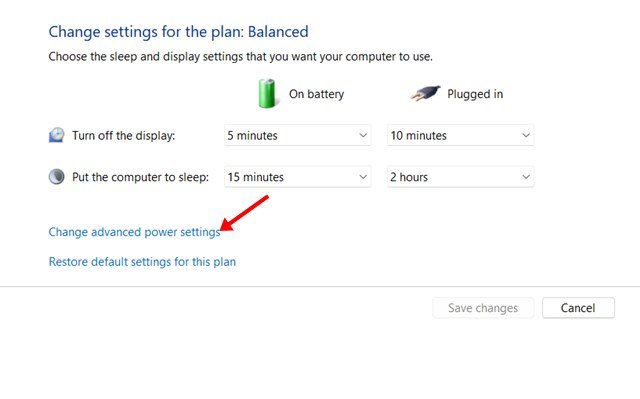
- Ahora expanda Opciones de disco duro en el menú Opciones de energía . La duración predeterminada de la batería se establece en 10 minutos.
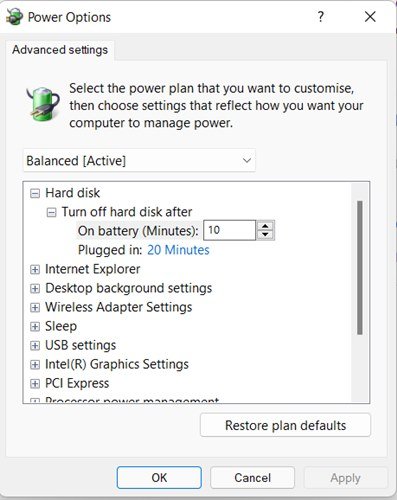
- A continuación, en el menú Apagar el disco duro después de, establezca un nuevo límite de tiempo tanto para el encendido de la batería como para la conexión. Debe introducir el tiempo en minutos .
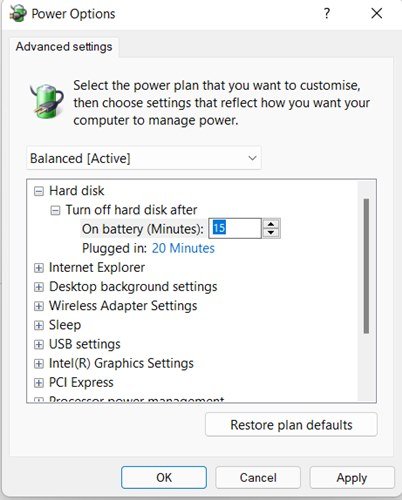
- Cuando haya terminado, haga clic en el botón Aplicar y luego en el botón Aceptar .
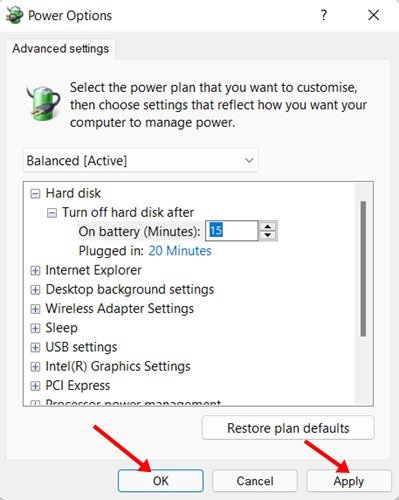
Esto es el fin. Así es como se configura el disco duro para que se apague después de un cierto período de tiempo usando el comando EJECUTAR en Windows 11.
2. Apague el disco duro a través del símbolo del sistema
Si no puede acceder a Opciones de energía por algún motivo, debe probar este método. En este método, use la utilidad del símbolo del sistema para apagar el disco duro después de un tiempo establecido.
- Primero, abra la búsqueda de Windows 11 y escriba el símbolo del sistema. Luego haga clic derecho en el símbolo del sistema y seleccione la opción Ejecutar como administrador .
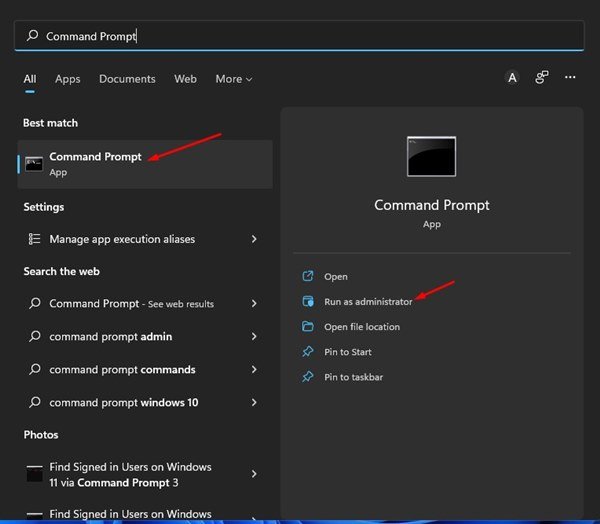
- En la ventana del símbolo del sistema, ejecute el comando compartido a continuación y presione el botón Intro.
-
powercfg -change -disk-timeout-dc 10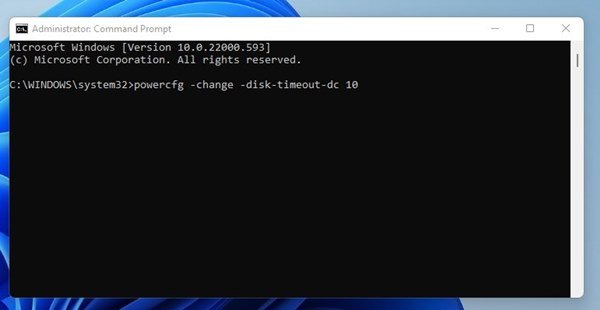
IMPORTANTE: Reemplace 0 con la cantidad de minutos que desea que el disco duro esté inactivo después de un período de tiempo. - Luego copie y pegue los otros comandos compartidos a continuación y presione el botón Enter.
-
powercfg -change-disk-timeout-ac-10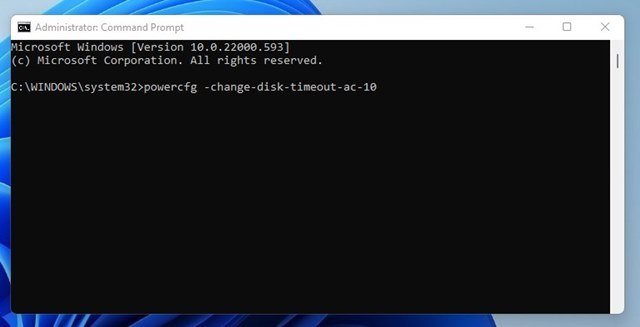
IMPORTANTE: Reemplace 0 con la cantidad de minutos que desea que el disco duro esté inactivo después de un período de tiempo.
Ahora se acabó. Esta es la forma de configurar el disco duro para que se apague después de un cierto período de tiempo a través del símbolo del sistema de Windows 11.
Después de configurar los pasos anteriores, debe reiniciar su computadora con Windows 11.
Arriba, vimos cómo apagar el disco duro después de un cierto período de tiempo en Windows 11 para ahorrar batería.













